万能看图王官方版是一款功能全面的电脑看图软件,支持所有图片格式的打开,能过对图片进行简单的裁剪、修改格式、尺寸等,本身十分的纯粹,没有任何的插件,给用户带来最舒服的阅读看图体验。软件不仅操作方便,能够快速批量浏览图片,而且体积小,不占多少内存。
万能看图王官方版除了看图的功能之外,软件还有一定的编辑功能,让一些文字工作者在使用和展示的时候会有更好的讲解功能。万能看图王官方中文版的内存占积和运行都非常良好,其图片处理功能更是丰富多样,可谓是看图的必备软件。

软件特色
-绿色小巧,收藏方便,快如闪电,还原本真:
万能看图王,有的不仅仅是简洁纯净的外表,更有强大的图像处理引擎的支持,图片处理毫无压力。
-截图,随意截取:
在浏览图片的同时,你还可以使用截图功能,随意截取你想要的片段,给您在办公及娱乐时更多的便利。
-格式,兼容性强:
在满足目前常用的图片格式(JPG、PNG、BMP、GIF等)外,还兼容RAW等专业图像格式。
-界面,简洁纯净:
万能看图王,有的不仅仅是简洁纯净的外表,更有强大的图像处理引擎的支持,图片处理毫无压力。
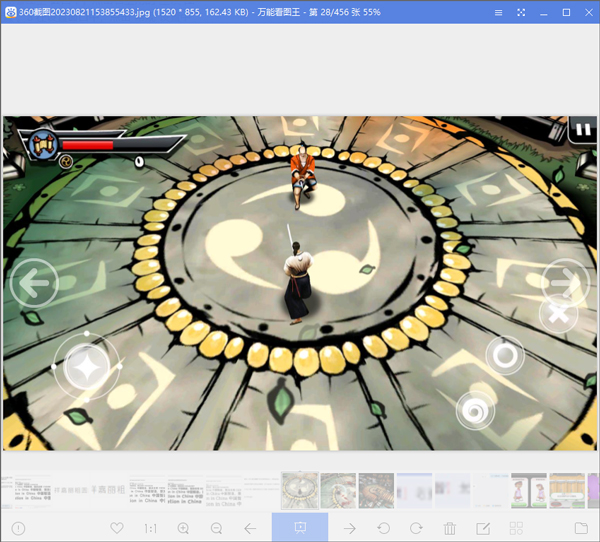
快捷键介绍
打开图片:Ctrl+O
粘贴:Ctrl+V
图片另存为:Ctrl+S剪切:Ctrl+X
打印图片:Ctrl+P幻灯片播放:F5
图片信息:Ctrl+L幻灯片退出:Esc
退出:Alt+F4、Ctrl+W、Alt+X 全屏播放:Enter
裁剪:Ctrl+Shift+P退出全屏:Enter、Esc
截图:Ctrl+Alt+A重命名:F2
修改图片尺寸:Ctrl+E上一张图片:左箭头、上箭头、PgUp
删除:Delete下一张图片:右键头、下箭头、PgDn
复制:Ctrl+C
万能看图王官方版常见问题
万能看图王电脑版如何修改图片尺寸?
1、用万能看图王打开图片,右键菜单中选择“修改图片尺寸”;
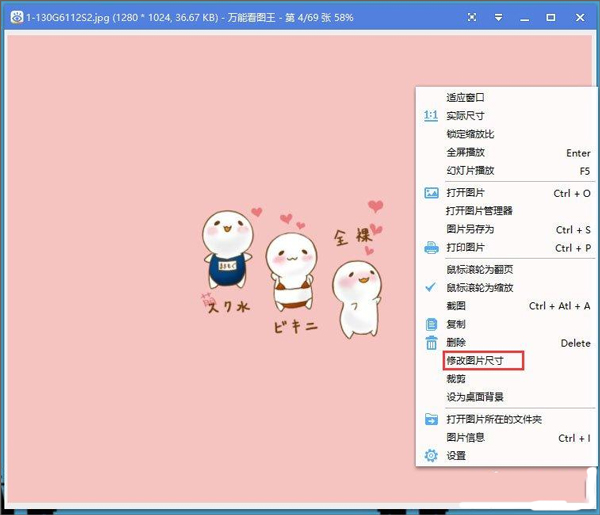
2、弹出修改尺寸的窗口之后,你可以选择直接在高、宽中输入指定值(注:勾选锁定比例时,修改高/宽,另一个会随之改变),左右拖动缩放比例按钮,进行调整。
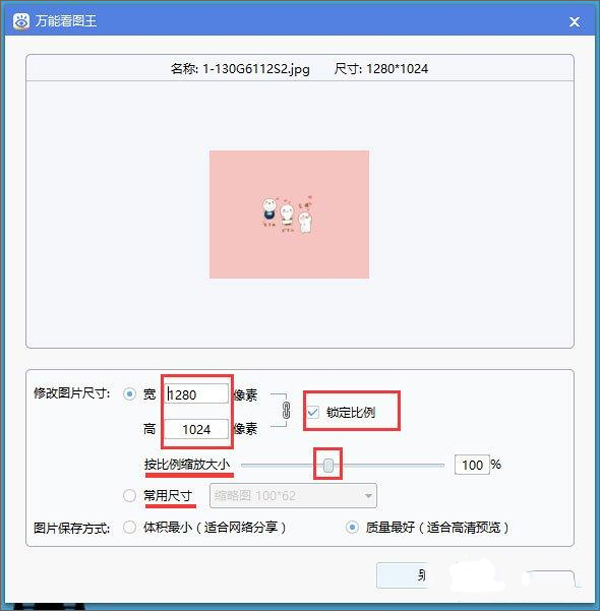
3、或者勾选“常用尺寸”,下拉列表中选择想要的常用的尺寸(目前提供缩略图、微博贴图、论坛贴图、本机分辨率贴图4种)。
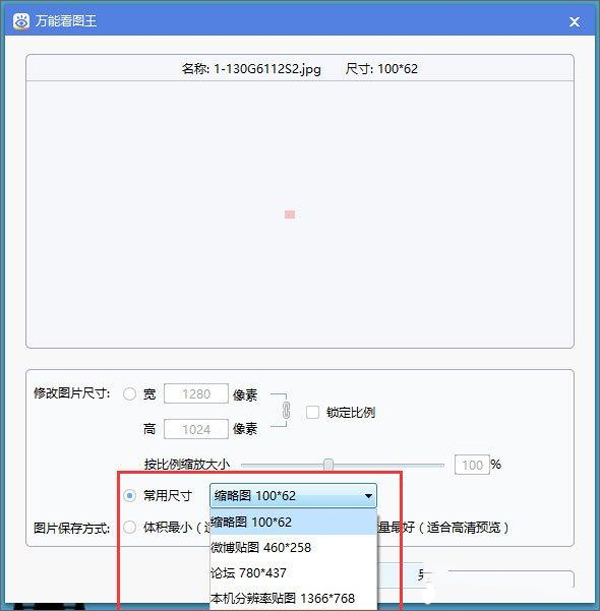
万能看图王官方版使用教程
1、图片信息:点击显示图片信息,包括图片基本信息-图片名称、图片类型、图片大小、图片尺寸、修改时间,以及图片EXIF信息。
2、收藏图片:点击收藏图片,可将图片添加到图片管理器-我的收藏文件夹中,方便管理查找自己喜欢或重要的图片。
3、1:1实际大小:万能看图王默认会以图片的适应窗口尺寸来展示图片。这个功能展示的是图片的实际尺寸,也就是图片拍摄的尺寸大小。点击可以在实际尺寸和适窗尺寸之间切换。
4、放大:该操作键的功能是用于放大图片,万能看图王可以支持放大至2500%,放大后可以通过鼠标在界面上移动或者在鸟瞰图上定位的方式查看局部图;也可以点击【适应窗口】或【实际大小】按钮来查看原始图。
5、缩小:该操作键的功能是用于缩小图片。看图王支持缩小至5%。
6、上一页箭头键:快捷键是键盘键上的上前头和左箭头,及【PgUp】;这个功能是用于多张图片之前的互相切换。
7、幻灯片:用于改变图片观看模式,点击该按键,图片查看会由之前的普通模式切换到幻灯片观看模式上,快捷键是【F5】。
8、下一页箭头键:与上一页箭头键一样,是用来切换图片的,快捷键是键盘键上的下前头和或箭头,或者字母键【PgDn】。
9、逆时针旋转:点击一次,图片逆时针旋转90度。
10、顺时针旋转:点击一次,图片顺时针旋转90度。
11、删除:快捷键是键盘上的【DEL】键,用于删除当前正在查看的图片,执行此项操作的图片会从文件夹中直接删除,放到回收站中。
12、图片美化:图片美化工具是万能看图王提供的编辑优化图片的工具。
13、图片管理器:图片管理器是用来查看管理图片的小工具。


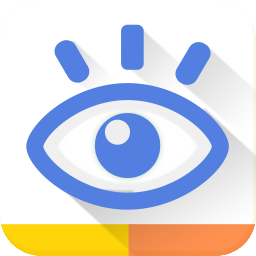
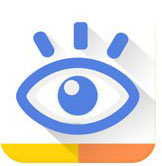









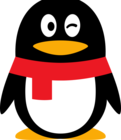



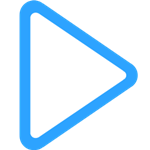



























 浙公网安备 33038202002266号
浙公网安备 33038202002266号